Πώς να εισάγετε αρχεία ήχου στο Microsoft Word
Miscellanea / / April 22, 2022
Αν και το Microsoft Word είναι ευρέως γνωστό ως εργαλείο επεξεργασίας κειμένου, έχει άλλες δυνατότητες που δεν εξερευνώνται συχνά. Οι καρτέλες στην Κορδέλα του Microsoft Word χρησιμεύουν ως κεντρικοί υπολογιστές για αυτές τις δυνατότητες. Ένα από αυτά τα χαρακτηριστικά είναι η αναπαραγωγή ήχου. Όπως υποδηλώνει το όνομα, αυτά αναφέρονται σε αρχεία ήχου που μπορείτε να προσθέσετε σε ένα αρχείο Word.

Για να αποκτήσετε πρόσβαση στη δυνατότητα αναπαραγωγής ήχου, πρέπει να εισαγάγετε το αρχείο ήχου στο έγγραφό σας. Η διαδικασία εισαγωγής ήχου στο έγγραφό σας μοιάζει λίγο με αυτή που θα ακολουθούσατε για να εισαγάγετε μια εικόνα. Ετσι δουλευει.
Εισαγωγή αρχείων ήχου στο Microsoft Word
Τώρα, εάν εισάγετε ένα αρχείο ήχου στο Microsoft Word, το πρώτο πράγμα που πρέπει να κάνετε είναι να ετοιμάσετε το αρχείο ήχου σας. Για υπολογιστές με Windows, α Εφαρμογή εγγραφής φωνής συνοδεύεται πάντα από το λειτουργικό λογισμικό και μπορεί να χρησιμοποιηθεί για την εγγραφή ήχου. Ενώ βρίσκεστε σε Mac, έχετε την εφαρμογή Voice Memos.
Εάν το αρχείο ήχου δεν είναι ηχογράφηση, βεβαιωθείτε ότι έχετε ήδη αποθηκεύσει τον ήχο στη συσκευή σας. Ακολουθούν τα βήματα που πρέπει να ακολουθήσετε για να εισαγάγετε το αρχείο ήχου:
Βήμα 1: Στον υπολογιστή σας, κάντε κλικ στο μενού Έναρξη και αναζητήστε το Word.
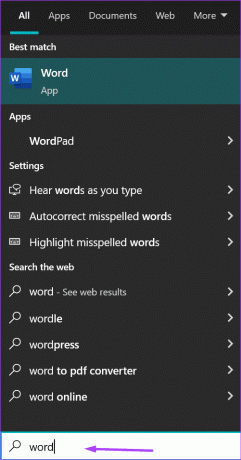
Βήμα 2: Κάντε κλικ στην εφαρμογή Word από τα αποτελέσματα ή στο έγγραφο του Word στο οποίο πρέπει να προσθέσετε ήχο.

Βήμα 3: Τοποθετήστε τον κέρσορα στο μέρος του εγγράφου όπου πρέπει να εισαγάγετε το αρχείο ήχου.

Βήμα 4: Μεταβείτε στην κορδέλα και κάντε κλικ στην καρτέλα Εισαγωγή.

Βήμα 5: Στην Ομάδα κειμένου, κάντε κλικ στο Αντικείμενο.

Βήμα 6: Κάντε κλικ στο Αντικείμενο από το αναπτυσσόμενο μενού για να ανοίξετε ένα πλαίσιο διαλόγου.

Βήμα 7: Κάντε κλικ στην καρτέλα Δημιουργία από αρχείο.

Βήμα 8: Κάντε κλικ στο Browse.
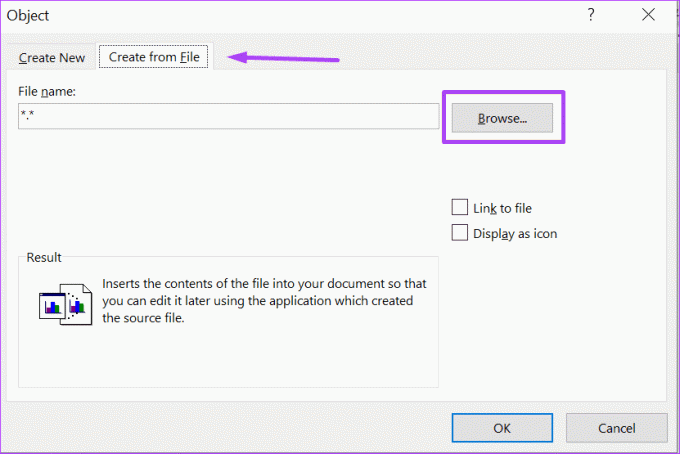
Βήμα 9: Πλοηγηθείτε στη θέση του αρχείου ήχου (συνήθως σε μορφή WAV ή MP3). Κάντε κλικ στο αρχείο για να το επιλέξετε και το όνομα θα πρέπει να εμφανιστεί στο πλαίσιο κειμένου.
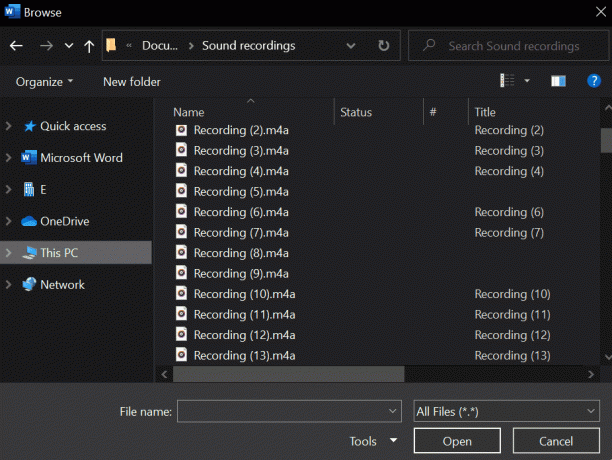
Βήμα 10: Κάντε κλικ στο Εισαγωγή, που βρίσκεται στην κάτω δεξιά γωνία του παραθύρου διαλόγου.

Βήμα 11: Επιστρέψτε στο παράθυρο διαλόγου Αντικείμενο, επιλέξτε Σύνδεση με αρχείο εάν προτιμάτε να δημιουργήσετε έναν σύνδεσμο προς το αρχείο αντί να το ενσωματώσετε.

Όταν εισάγετε αρχεία ήχου στο Microsoft Word χρησιμοποιώντας υπολογιστή με Windows, τέτοια αρχεία δεν αναπαράγονται στο Word για Mac. Εξαιτίας αυτού, προτείνουμε να φιλοξενήσετε τον ήχο της πηγής σας στο cloud και να τον συνδέσετε στο έγγραφο του Word αντί να ενσωματώσετε το αρχείο.
Βήμα 12: Επιλέξτε το πλαίσιο δίπλα στο εικονίδιο Εμφάνιση ως εικονίδιο για να εμφανιστεί το αρχείο ήχου ως εικονίδιο στο έγγραφό σας αντί ως σύνδεσμος.

Η επιλογή της σύνδεσης ενός ήχου στο αρχείο Word αντί της ενσωμάτωσής του βοηθά επίσης στη μείωση του μεγέθους του αρχείου.
Βήμα 13: Κάντε κλικ στο OK μόλις τελειώσετε.
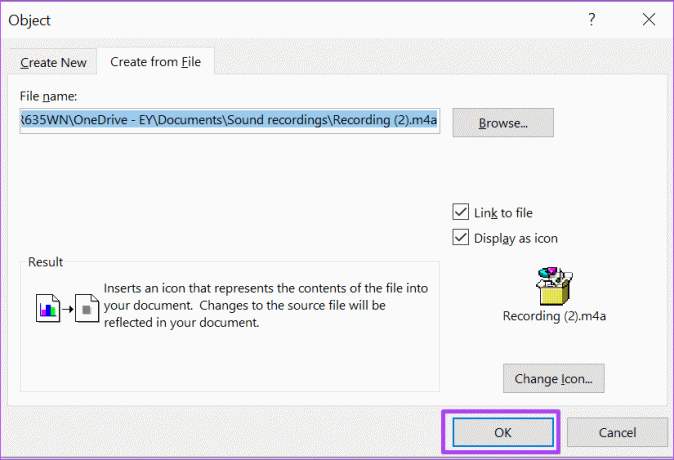
Βήμα 14: Κάντε κλικ στο Αποθήκευση στο Microsoft Word για να διατηρήσετε τις αλλαγές σας.
Η προσθήκη των αρχείων είναι ένα πράγμα και η αναπαραγωγή τους είναι ένα διαφορετικό παιχνίδι με μπάλα. Ελέγξτε την επόμενη ενότητα για να μάθετε πώς να αναπαράγετε αρχεία ήχου σε έγγραφα του Microsoft Word.
Αναπαραγωγή αρχείων ήχου στο Microsoft Word
Τι κάνετε όταν κάποιος μοιράζεται ένα έγγραφο του Microsoft Word που περιέχει ένα αρχείο ήχου; Πώς αναπαράγετε τέτοια αρχεία στο MS Word; Δεν είναι τόσο δύσκολο όσο νομίζετε ότι είναι και τα παρακάτω βήματα θα σας δείξουν τι να κάνετε:
Βήμα 1: Μεταβείτε στη θέση του αρχείου ήχου στο έγγραφο του Word και κάντε διπλό κλικ στο εικονίδιο ή στο όνομα του αρχείου.

Βήμα 2: Κάντε κλικ στο Άνοιγμα στο πλαίσιο διαλόγου που ανοίγει με την ένδειξη Άνοιγμα περιεχομένων πακέτου.

Το αρχείο ήχου αναπαράγεται μέσω της προεπιλεγμένης αναπαραγωγής πολυμέσων μόλις κάνετε κλικ στο Άνοιγμα. Στα Windows, το προεπιλεγμένο πρόγραμμα αναπαραγωγής πολυμέσων είναι είτε το Windows Media Player είτε το Groove Music. Σε Mac, το προεπιλεγμένο πρόγραμμα αναπαραγωγής πολυμέσων είναι το QuickTime Player.
Βήμα 3: Ελέγξτε την αναπαραγωγή του αρχείου ήχου χρησιμοποιώντας τα κουμπιά Control στη συσκευή αναπαραγωγής πολυμέσων. Κάνοντας αυτό, μπορείτε να παίξετε, να κάνετε παύση, να σταματήσετε, να μετακινήσετε γρήγορα προς τα εμπρός, να επαναφέρετε και να κλείσετε το αρχείο με βάση τους σκοπούς σας.
Εισαγωγή πολλαπλών αρχείων ήχου
Τώρα ξέρετε πώς να εισάγετε και να αναπαράγετε αρχεία ήχου στο Microsoft Word. Πόσα μπορείτε να εισάγετε αρχεία ήχου σε ένα μόνο έγγραφο του Word; Μπορείτε να εισαγάγετε όσα θέλετε χρησιμοποιώντας την παραπάνω μέθοδο και ο παραλήπτης του αρχείου σας μπορεί να ακούσει τα αρχεία το ένα μετά το άλλο. Αλλά σημειώστε ότι, η προσθήκη περισσότερων αρχείων θα κάνει το αρχείο Word πιο παχύ. Ωστόσο, τα αρχεία ήχου κάνουν τα έγγραφά σας μοναδικά και εύκολα κατανοητά.
Τελευταία ενημέρωση στις 08 Απριλίου 2022
Το παραπάνω άρθρο μπορεί να περιέχει συνδέσμους συνεργατών που βοηθούν στην υποστήριξη της Guiding Tech. Ωστόσο, δεν επηρεάζει τη συντακτική μας ακεραιότητα. Το περιεχόμενο παραμένει αμερόληπτο και αυθεντικό.
ΤΟ ΗΞΕΡΕΣ
Το Audacity, το δωρεάν πρόγραμμα επεξεργασίας ψηφιακού ήχου, κυκλοφόρησε στις 28 Μαΐου 2000.



